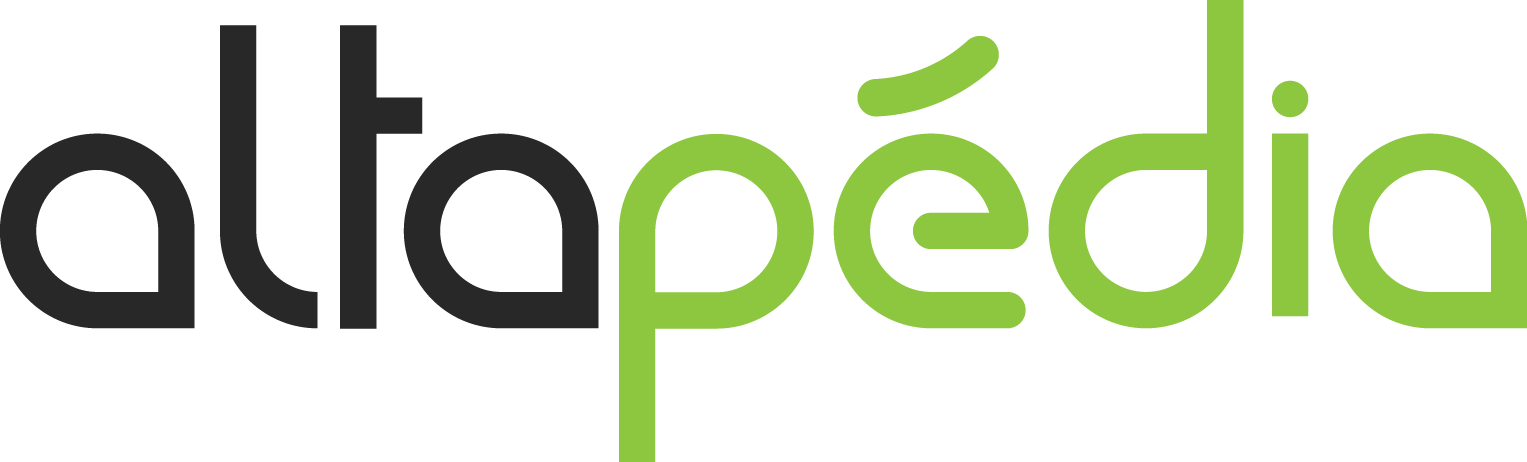Dans Altagem, les produits et les fournitures sont des objets dynamiques, c’est-à-dire que les formulaires de saisie sont personnalisables pour chaque type de produit, avec les champs que vous voulez. Comme nous allons le voir, vous avez la main pour constituer vos propres masques de saisie ainsi que sur d’autres paramètres utiles.
- Rendez-vous dans l’espace de paramétrage du logiciel (vous devez avoir des droits d’administration pour accéder à cet espace). En choisissant ‘Fournitures’ dans le menu de gauche vous accédez à la liste des différents types de fournitures. Chaque type de fourniture définit en réalité un masque de saisie.
- Nous allons créer un nouveau masque de saisie qui sera utilisé pour un certain type de produit. Cliquez sur le bouton ‘Nouveau’ en haut à gauche de l’écran. Une fenêtre d’édition apparait.
- Saisissez le nom du type de produit dans le champ ‘désignation’. Par exemple : EPI
- Dans la partie ‘Fiche Signalétique’, vous définissez la liste des champs qui composeront le formulaire. Notez que le premier élément ‘Nom’ est obligatoire, vous ne pouvez pas le supprimer.
- Modifiez le titre du premier élément ‘Nom’ > ‘nom de l’équipement’
- Cliquez sur ‘Ajouter un élément’ pour ajouter un champ au formulaire
- Choisissez un élément de type ‘texte’ et modifiez le titre en référence
- Ajoutez d’autres éléments au formulaire (date d’acquisition, date de la dernière révision, etc.)
- Une fois terminé, vous pouvez sauvegarder votre modèle
pour aller plus loin :
Vous pouvez définir si un champ est consultable sur mobile ou non à l’aide de la case à cocher correspondante.
Si la case ‘obligatoire’ est cochée, vous rendez obligatoire la saisie du champ au moment de l’ajout d’une fourniture.
L’onglet ‘Modèle de rapport’ permet de définir les éléments qui seront insérés dans les rapports d’intervention, lorsque la fourniture est déclarée. Ce point fera l’objet d’un article de blog détaillé.
Pour les différents types de champs, rendez-vous sur l’article Fournitures – Types de champs
Une fois que vous avez défini vos masques, ils sont accessibles pour saisir des produits.
- Rendez-vous à la page des fournitures, menu ‘répertoires’
- Cliquez sur le bouton ‘Nouveau’ pour ajouter un produit
- Dans la fenêtre qui apparait, le sélecteur central permet de sélectionner un masque de saisi. Choisissez celui créé précédemment.
- Le formulaire apparait comme attendu et vous pouvez saisir les valeurs.